惠普win10进入bios设置u盘启动
更新时间:2024-07-12 10:09:44作者:yang
在使用惠普Win10系统时,有时候需要进入BIOS设置来调整启动项,以实现U盘启动或其他系统设置,而要设置Win10系统的BIOS启动项,需要先进入BIOS界面,然后找到启动选项,选择U盘作为启动设备。接下来保存设置并重启电脑,就能成功启动系统。通过简单的操作,就能轻松实现BIOS启动项的设置,让系统运行更加顺畅。
具体步骤:
1.系统开机按F2或者DEL进入bios界面(不同的机器进入的按键不同)。
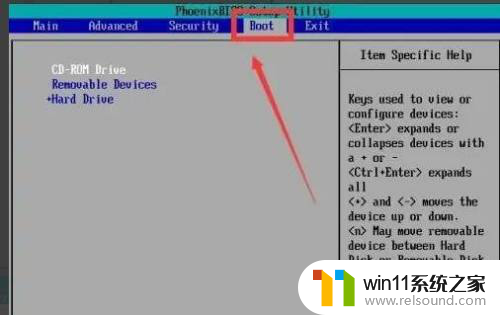
2.将光标移动到boot,然后找到u盘的选项。removeble devic,是可移动设备的意思。
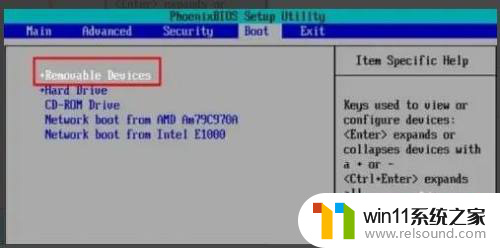
3.
按住“+”键让选项向上移动,将removeble device移动至最上面,才能设置u盘启动。
设置完成按下F10,在弹窗中选择yes。回车确定,然后在重启就能够实现从u盘启动了。
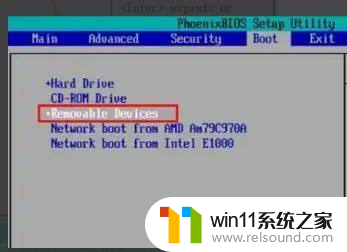
以上就是惠普win10进入bios设置u盘启动的全部内容,如果还有任何疑问,请参考小编的步骤进行操作,希望这对大家有所帮助。
- 上一篇: 电脑屏幕出现游戏界面怎么关闭
- 下一篇: win10改users用户名
惠普win10进入bios设置u盘启动相关教程
- win10如何进入运行界面 win10进入运行界面的方法
- 做好的win10系统怎么改uefi启动 win10系统如何更改为uefi启动
- win10关闭启动项的方法 win10如何关闭启动项
- win10一直蓝屏重新启动
- win10怎么设置系统不更新 win10如何设置不更新
- win10怎么把电脑恢复出厂设置 如何将win10电脑恢复出厂设置
- win10系统如何设置锁屏壁纸 win10锁屏壁纸设置桌面壁纸方法
- windows10怎么定时自动关机 windows10设置自动定时关机方法
- win10卸载王码输入法的方法 win10怎么卸载王码输入法
- win10固定ip设置
- win10不安全连接怎么设置为安全
- win10怎么以兼容模式运行程序
- win10没有wlan连接选项
- 怎么检查win10是不是企业版
- win10怎么才能将浏览过的记录不自动保存
- win10无法打开gpedit.msc
win10系统教程推荐